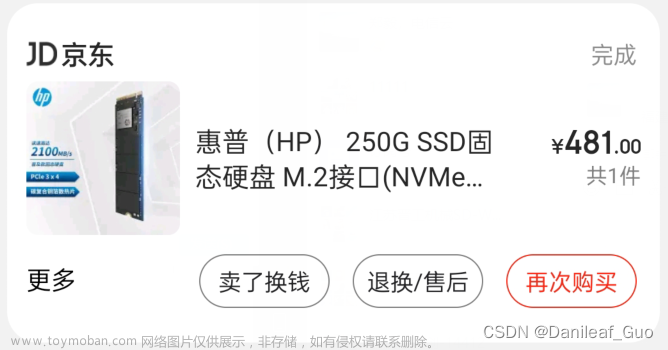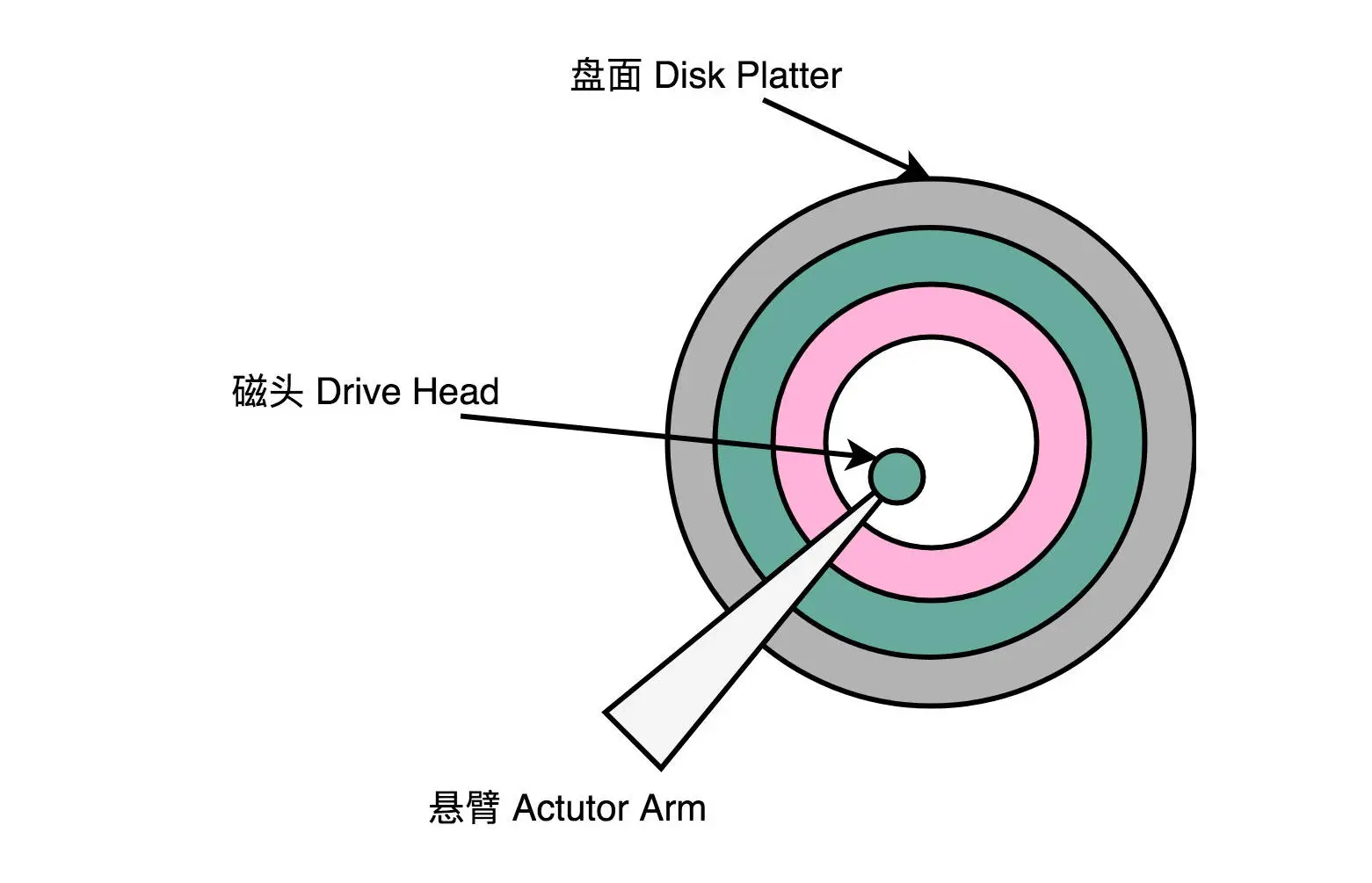背景
R730XD服务器挺不错,就是缺少NVME驱动,不能直接引导NVME上面的系统。借助黑苹果常用的引导工具:四叶草Clover,便可实现引导NVME上的系统
步骤
1. 准备Clover
到github下载最新版本的Clover:选择名字形如CloverV2-5XXX.zip的即可。
解压后找到\EFI\CLOVER\drivers\off\NvmExpressDxe.efi 复制一份到 \EFI\CLOVER\drivers\UEFI\ 目录下,来启用Clover的NVME驱动,否则无法找到NVME硬盘。
2. 将Clover写入引导盘
用主板原生能识别的硬盘/U盘作为引导盘即可。借助Diskgenius在引导盘上新建一个EFI分区,将解压后的文件放入该分区即可。
确保分区里面有名为EFI的目录
3.尝试引导系统
在BIOS中将引导盘改为第一顺位,启动后应当能看到Clover的界面。如果此时能看到对应系统,选择启动即可。
若没有看到,按下“F3”键来显示所有隐藏的引导项(一般第一项是Clover自身)。
按下“F2”键来留下启动日志,方便后续进行快速启动设置。
多尝试找到正确的启动项即可。
4. 设置快速启动
如果想快速启动,我们要先整配置文件,复制一份\EFI\CLOVER\config-sample.plist改名为config.plist。
修改config.plist配置,官方说明文档。
注意:示例配置有些字段后面是带
?的,代表了不启用该配置,所以要检查好,要启用时将?去除。
先将Timeout设置为0(此时不会启动GUI,是纯文字,而且立即启动):
<key>Timeout</key>
<integer>0</integer>
如果不能直接找到启动项,接下来是两种设置启动项的的方式,任选一种即可。
1. 添加自定义启动项
直接在Custom的Entries下添加一个新dict,来增加一个新启动项,后续只需要手动启动过一次即可,Clover会默认启动上一次启动的启动项。
<key>GUI</key>
<dict>
...
<key>Custom</key>
<dict>
<key>Entries</key>
<array>
<dict>
<key>Path</key>
<string>\EFI\BOOT\BOOTX64.efi</string>
<key>Type</key>
<string>OS</string>
<key>Title</key>
<string>My Custom Boot Entry</string>
<key>Volume</key>
<string>HD(2,GPT,289E11B5-A439-4477-AEBE-89251F1E0F7F,0x800,0x200000)</string>
</dict>
</array>
</dict>
</dict>
重要的是Path和Volume,这些可以在 EFI/CLOVER/misc/preboot.log中找到(按“F2”生成的文件)
2. 设置DefaultLoader和DefaultVolume
DefaultVolume
<key>DefaultVolume</key>
<string>MacHDD</string>
DefaultVolume 用于在 Clover GUI 中指定默认的启动项。它还可以参见 DefaultLoader。它可以被设置为:
- 卷名 - 卷的名称。例如,Macintosh。
- GUID - 在 Clover 的启动、预启动或调试日志中显示的卷的全球唯一标识符。例如,57272A5A-7EFE-4404-9CDA-C33761D0DB3C。
- 设备路径的一部分 - 同样在 Clover 的日志中显示。例如,HD(1,GPT,57272A5A-7EFE-4404-9CDA-C33761D0DB3C,0x800,0xFF000)。
- LastBootedVolume - 在 Clover GUI 中,上次启动的卷将被设置为默认的卷。
OS X 启动磁盘可以用于重启到另一个卷,但对于接下来的重启,将再次使用 DefaultVolume。
DefaultLoader
<key>DefaultLoader</key>
<string>BOOTX64.efi</string>
除了上述的 DefaultVolume,加载器的路径可以被指定为 DefaultLoader。对于有多个加载器的卷,这提供了更精确的默认项选择。值可以是完整的路径或像文件名那样的唯一部分。
但不知为何,我使用该方法设置始终无法成功引导,会停留在Clover页面,最后使用了第一种方法。
后记
我使用自定义启动项引导的PVE是用systemd-boot引导的(好像把pve直接安装zfs池中会使用该种引导方式),而不是常见的 grub ,两者不同看官方文档。
后续要开启IOMMU时就要改/etc/kernel/cmdline。
将
root=ZFS=rpool/ROOT/pve-1 boot=zfs
改为
root=ZFS=rpool/ROOT/pve-1 boot=zfs intel_iommu=on iommu=pt
再用proxmox-boot-tool refresh进行更新,重启后应用文章来源:https://www.toymoban.com/news/detail-731831.html
参考资料
https://blog.naturalwill.me/2020/06/13/boot-on-nvme-sdd-with-clover/
https://zhuanlan.zhihu.com/p/137604937
https://www.insilen.com/post/501.html文章来源地址https://www.toymoban.com/news/detail-731831.html
到了这里,关于借助 Clover 引导主板不支持NVMe固态硬盘上的系统(以启动R730XD服务器上的NVME固态的RAID1 PVE系统为例)的文章就介绍完了。如果您还想了解更多内容,请在右上角搜索TOY模板网以前的文章或继续浏览下面的相关文章,希望大家以后多多支持TOY模板网!

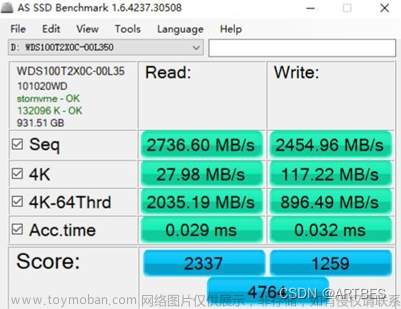
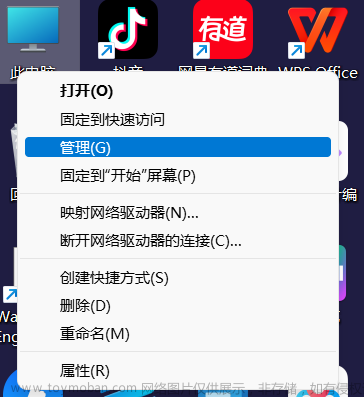
![[安装之2] 台式计算机加固态硬盘,台式机添加固态硬盘教程_台式主机固态硬盘怎么安装](https://imgs.yssmx.com/Uploads/2024/02/483164-1.jpeg)
![[SSD固态硬盘保养 2] 电脑固态硬盘日常使用妙招:4K 对齐](https://imgs.yssmx.com/Uploads/2024/02/497955-1.png)
![[SSD固态硬盘保养 3] 电脑固态硬盘日常使用妙招:打开写入缓存](https://imgs.yssmx.com/Uploads/2024/02/462448-1.jpg)
![[安装之2] 联想装固态硬盘教程_联想电脑如何安装固态硬盘](https://imgs.yssmx.com/Uploads/2024/02/497956-1.jpeg)